Ako opraviť úroveň funkcie DX11 10.0 sa vyžaduje na spustenie úrovne funkcie motora alebo funkcie DX11 11.Vyžaduje sa 0

- 2629
- 178
- Leopold Kyseľ
Mnoho používateľov pri spustení určitých hier dostane chybové hlásenie funkcie DX11 úroveň 10.0 sa vyžaduje na spustenie motora (niekedy úroveň funkcie 11.0 alebo na spustenie hry). Vzhľadom na skutočnosť, že takýto text nemusí byť pre začiatočníkov celkom jasný, nájdete otázky ako „Mám DirectX 12, ale píše o takej chybe, akú je?„.
V týchto pokynoch podrobne o tom, čo presne znamená táto správa, prečo vzhľad chyby závisí nielen od verzie DirectX a ako opraviť chyby „Úroveň funkcie DX11 DX11 úroveň funkcie 10.0 sa vyžaduje na spustenie úrovne funkcie motora a funkcie DX11 11.0 sa číta na spustenie motora „Pri začatí hier. Metódy sú vhodné pre Windows 11, Windows 10, 8.1 a 7.
Čo znamená chyba DX11 úroveň funkcie.0 sa číta na spustenie motora a prečo sa vyskytuje

Chyba DX11 Úroveň funkcie 10.O sa vyžaduje na spustenie motora pri spustení hier v systéme Windows 11 a Windows 10 neznamená, že nemáte správnu verziu DirectX, ale uvádza nasledujúce: Nemáte podporu pre úroveň funkcie 10.0 (alebo 11.0 Ak je toto číslo uvedené). Môže to chýbať, aj keď máte nainštalovaný DirectX 12. Úroveň funkcií tu znamená úroveň podpory funkcií Direct3D (komponent v DirectX) a podporovaná úroveň závisí od troch komponentov v agregáte:
- Verzie DirectX
- Modely pre grafické karty
- Nainštalované ovládače grafických kariet
Ako presne táto závislosť vyzerá v angličtine na Wikipedia https: // en.Wikipedia.Org/wiki/funkcia_levels_in_direct3d, ale pripravil som stručné zhrnutie, aby väčšina používateľov mohla rýchlo vyvodiť závery (zatiaľ nespomínam ovládače, čo naznačujem, že ste už vytvorili najnovšie oficiálne verzie):
- Ak máte DirectX 11 - DX11 Úroveň funkcie 10.0 bude podporovať grafické karty NVIDIA GEFORCE GTX 400 a NOVÝ, Radeon HD Series 5000/6000/7300-7600/8300-8400, R5 210-235 a nový, integrovaný integrovaný Graphics Intel HD Graphics 2500/4000 (Ivy Bridge).
- Úroveň funkcie 11.0 DirectX 11 bude podporovať grafické karty NVIDIA začínajúca sériou GTX 600, AMD HD 7790/8770, RX 260/290 a NOVÝM, Intel HD Graphics 4200-5200 (HASWELL A NOVÝ.
- Ak máte DirectX 12 - DX11 Funkcia Level 10 a 11 bude podporovať grafické karty Počnúc NVIDIA GTX 400, AMD HD 7700-7900, RX 240, Intel HD Graphics 4200-5200 (Haswell a Nový.
- Venujte pozornosť: Nenašiel som informácie o podpore funkcie úrovne 10 a 11, ale GT z NVIDIA, hoci predpokladám, že by mal byť v rámci vyššie uvedenej série video adaptérov adaptérov.
Pochopenie dôvodov chyby a možných nezrovnalostí nášho systému, môžeme s istotou začať riešiť problém. Nezabudnite, že hovoríme o systéme Windows 10, 8.1 (8) a Windows 7, na starších verziách systému, pravdepodobne nebudete spustiť hru.
Úroveň funkcie DX11 10.0 sa číta na spustenie motora - spôsoby, ako opraviť chybu
Predtým, ako budete pokračovať s možnými metódami riešenia problému, skontrolujte verziu DirectX vo svojom počítači a verziu WDDM dxdiag a kliknite na Enter, dohodnite sa na kontrole digitálnych podpisov a počkajte na koniec zbierky informácií. Venujte pozornosť položke „Verzia DirectX“, nemala by byť nižšia ako 11.
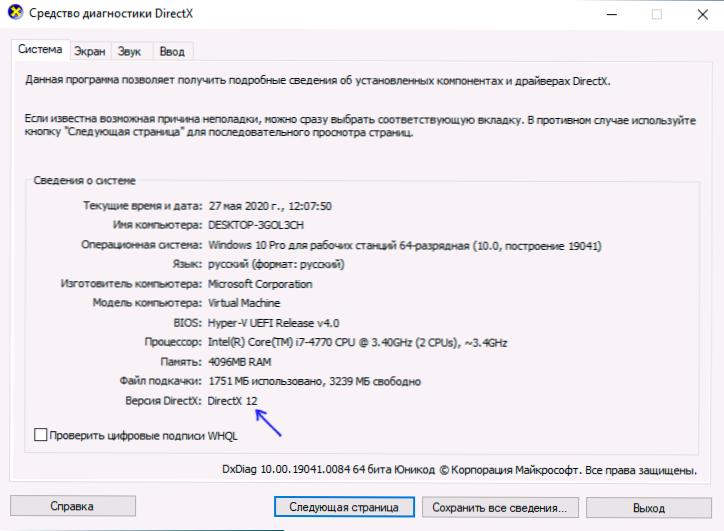
Prejdite na kartu „Screen“ a venujte pozornosť položke „WDDM“, malo by to byť najmenej 1.2 a lepšie - 1.3 (ak nie, potom opísané kroky na inštaláciu ovládačov za predpokladu, že je k dispozícii podporovaná grafická karta, je možné opraviť) a ešte dôležitejšie - na položke „úrovne šiestich“, takmer o absencii požadovanej úrovne funguje a robí z nás chyba. Ak sú potrebné úrovne v zozname, ale grafická karta by ich mala podporovať, môže to tak byť v ovládačoch a potom sa ju pokúsime napraviť.
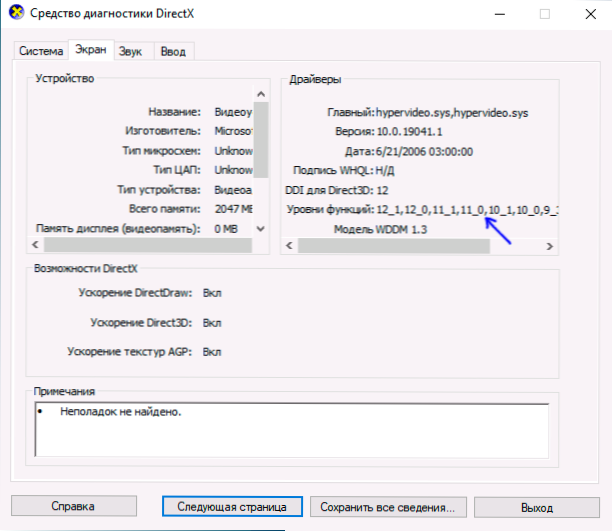
Ak vaša grafická karta (diskrétna alebo integrovaná) podporuje potrebnú úroveň úrovne funkcie DX11, v prvom rade vykonajte nasledujúce akcie na opravu chyby úrovne funkcie DX11 úrovne 10.0 / Úroveň funkcií 11.0 sa číta na spustenie motora:
- Stiahnite si a spustite web DirectX Library Web z oficiálnej webovej stránky Microsoft https: // www.Microsoft.Com/ru-ru/sťahovanie/podrobnosti.ASPX?ID = 35 - Áno, máte v počítači predvolený DirectX, ale tento webový inštalatér pridá chýbajúce knižnice do systému.
- Nainštalujte najnovšie ovládače pre svoju diskrétnu a integrovanú grafickú kartu. Pozornosť: To by sa malo vykonať tak, že stlačením „Aktualizácia ovládača“ v dispečeri zariadenia, ale odovzdaním posledných ovládačov dostupných pre vašu grafickú kartu z oficiálnych stránok NVIDIA, AMD alebo Intel a inštaláciou manuálne ich inštaláciou. „Aktualizácia“ prostredníctvom správcu zariadení môže nahlásiť „najvhodnejšie ovládače tohto zariadenia sú už nainštalované„ aj keď sú nainštalované „štandardné“ ovládače systému Windows, ktoré nepodporujú nič iné ako zobrazenie stolného počítača.
- Po inštalácii týchto komponentov reštartujte počítač.
- Skontrolujte začiatok hry - Ak je všetko v poriadku a grafická karta skutočne podporuje potrebné úrovne funkcií na úrovni funkcií, chyba sa už neobjaví.
Niekedy sa stáva, že používateľ má integrovanú a diskrétnu grafickú kartu, z ktorých jedna podporuje požadovanú úroveň funkčnosti a druhá nie. Napríklad ste si kúpili novú základnú dosku a procesor s novou integrovanou grafikou, ale zanechali ste starú grafickú kartu alebo naopak.
V takom prípade sa môžete pokúsiť zakázať staršiu grafickú kartu v dispečerovi zariadenia. Vypnutie grafickej karty:
- Dôležité: V prípade počítača predbežná časť počítača a pripojte monitor k grafickej karte, ktorá zostane povolená, napríklad k integrovanému výstupu videa na základnej doske - inak pri vypínaní grafickej karty budeme Zostaňte bez obrázka. V niektorých (zriedkavo) konfiguráciách notebookov s integrovanými a diskrétnymi video adaptérmi môže odpojenie jednej z grafických kariet vypnúť monito vzhľad.
- Stlačte klávesy Win+R na klávesnici, zadajte Devmgmt.MSC A kliknite na Enter.
- Pozornosť: Ak v časti „Video -Adapters iba jedna grafická karta v sekcii, nevykonávajte to a všetky ostatné kroky, nevyzerajú ako vy.
- V sekcii „Video adaptéry“ vyberte zakázanú grafickú kartu, kliknite na ňu pravým tlačidlom myši a vyberte možnosť „Zakázať zariadenie“.
- Potvrďte vypnutie zariadenia.
Potom skúste hru znova spustiť - teraz, keď začnete hru, iba GPU (grafická karta), ktorá zostala, a ak podporuje funkciu DX11 úroveň 10 alebo úroveň funkcie 11, bude môcť hru používať.
Scenár je možný, keď súbor charakteristík z modelu grafickej karty a verzie DirectX, dokonca aj s najnovšími verziami ovládačov, vám neumožňuje spúšťať hry s požadovanou úrovňou funkcie, v tomto prípade na odstránenie úrovne funkcií DX11 10 Chyba.0/11.0 sa vyžaduje na spustenie motora (alebo na spustenie hry) iba výmenou grafickej karty (alebo systému, v prípade starých verzií DirectX s nepodpustným OS).
Dúfam, že sa ukázala, že táto inštrukcia je užitočná a pomohla pri riešení problému a ponoriť sa do podstaty chyby zvažovanej pri začatí hier.

